X
Nuestro equipo de editores e investigadores capacitados han sido autores de este artículo y lo han validado por su precisión y amplitud.
wikiHow's Content Management Team revisa cuidadosamente el trabajo de nuestro personal editorial para asegurar que cada artículo cumpla con nuestros altos estándares de calidad.
Este artículo ha sido visto 1961 veces.
Este wikiHow te enseñará cómo activar las notificaciones de mensajes y llamadas en WhatsApp usando un dispositivo Android. Es posible que debas activar las notificaciones desde la aplicación Ajustes del dispositivo Android o abrir WhatsApp e ir a su propio menú Ajustes.
Pasos
Método 1
Método 1 de 2:Activar las notificaciones en Ajustes de Android
Método 1
-
1Abre la aplicación Ajustes del dispositivo Android. En la mayoría de los dispositivos, la aplicación Ajustes es el ícono del engranaje o la llave inglesa en el menú de aplicaciones. En algunos dispositivos, puede ser una caja de herramientas.
-
2Pulsa Aplicaciones o Administrador de aplicaciones en Ajustes. Verás una de estas dos opciones en el menú Ajustes del dispositivo. Esto abrirá una lista de todas las aplicaciones. Puedes cambiar la configuración de la aplicación desde aquí.
-
3Ve hacia abajo y pulsa WhatsApp. Esto abrirá la página Información de la aplicación de WhatsApp.
-
4Pulsa Notificaciones. Verás esta opción en la parte inferior de la página Información de la aplicación. Si has desactivado previamente las notificaciones de WhatsApp, la opción Notificaciones puede decir "Bloqueado" o "Desactivado". Pulsarla te permitirá cambiar la configuración de las notificaciones.
- Si no ves la opción Notificaciones en la página Información de la aplicación, busca una casilla de verificación que diga Mostrar notificaciones en la parte superior de la pantalla. Pulsa y marca esta casilla para activar las notificaciones. No tendrás que cambiar ninguna otra configuración.
-
5Desliza el interruptor Bloquear todo a la posición Apagado. Las notificaciones de la aplicación están activadas de manera predeterminada, pero si has cambiado previamente su configuración, puedes activarlas nuevamente aquí desactivando el bloqueo.
- Dependiendo del modelo del dispositivo y del programa actual, esta opción también puede aparecer como Bloquear o Desactivar.
Anuncio
Método 2
Método 2 de 2:Activar las notificaciones en Ajustes de WhatsApp
Método 2
-
1Abre WhatsApp Messenger en el dispositivo. El ícono de WhatsApp es un globo de diálogo verde con un teléfono blanco en el interior.
- Si WhatsApp abre una conversación, pulsa el botón Volver en la esquina superior izquierda de la pantalla. Esta acción te llevará de vuelta al menú CHATS.
-
2Pulsa el botón Menú. Luce como tres puntos apilados verticalmente en la esquina superior derecha de la pantalla. Aparecerá un menú desplegable.
-
3Pulsa Ajustes. Esta opción estará en la parte inferior del menú desplegable.
-
4Pulsa Notificaciones. Esta opción estará al lado del ícono de la campana verde en el menú Ajustes.
-
5Pulsa y marca la casilla que está al lado de Tonos de conversación. Esta opción estará en la parte superior del menú Notificaciones. Una vez que esté activado, el dispositivo reproducirá un sonido cada vez que envíes o recibas un mensaje en un chat grupal o personal.
- Los tonos de conversación estarán silenciados temporalmente si silencias el dispositivo.
-
6Activa las Notificaciones de mensaje y las Notificaciones de grupo. Tendrás que cambiar la configuración de los chats personales y grupales en dos secciones separadas del menú Notificaciones.
- Pulsa Tono de notificación, selecciona un tono de llamada y pulsa Aceptar. El dispositivo reproducirá este tono de llamada cada vez que recibas un mensaje.
- Pulsa Vibración y selecciona una opción. El dispositivo vibrará para notificarte cada vez que recibas un mensaje.
- Pulsa Notificación emergente y selecciona una opción. Recibirás una notificación en una casilla emergente en la pantalla de inicio del dispositivo o la bandeja de notificaciones por cada mensaje que te llegue.
- Pulsa Luz y selecciona un color de luz. Cada vez que recibas un mensaje, la luz de notificación LED del dispositivo brillará con una luz de este color.
-
7Activa las Notificaciones de llamada. Puedes cambiar las notificaciones de llamada en la parte inferior del menú Notificaciones.
- Pulsa Tono de llamada, selecciona un tono de llamada y pulsa Aceptar. El dispositivo reproducirá este tono de llamada cada vez que alguien te llame en WhatsApp.
- Pulsa Vibración y selecciona una opción. El dispositivo vibrará cada vez que recibas una llamada de WhatsApp.
Anuncio
Acerca de este wikiHow
Anuncio




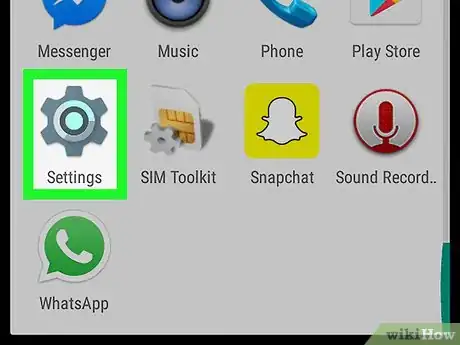
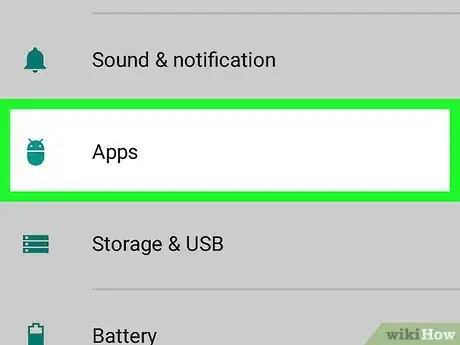
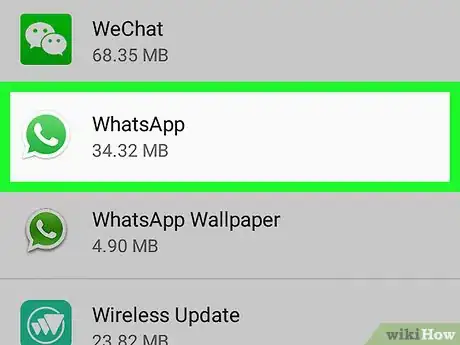
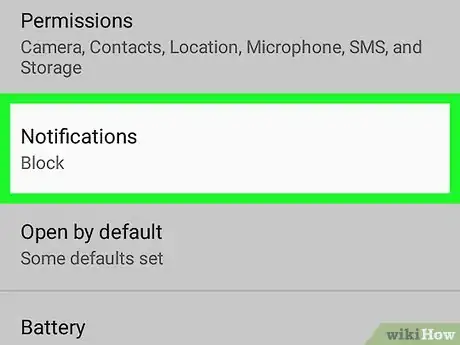
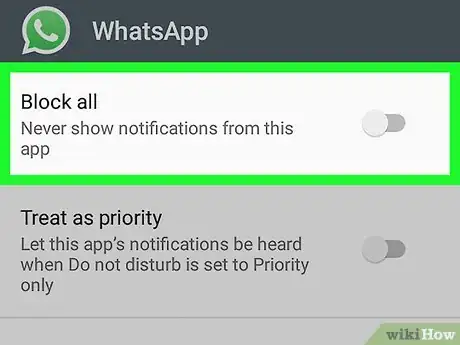
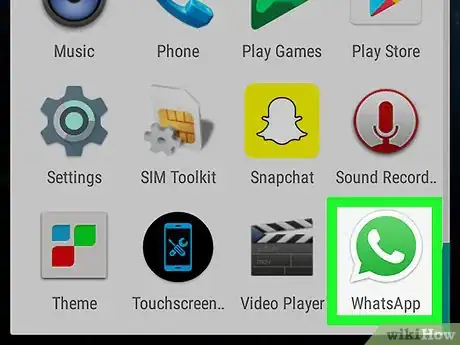
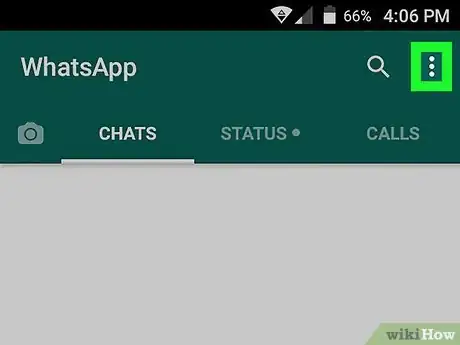

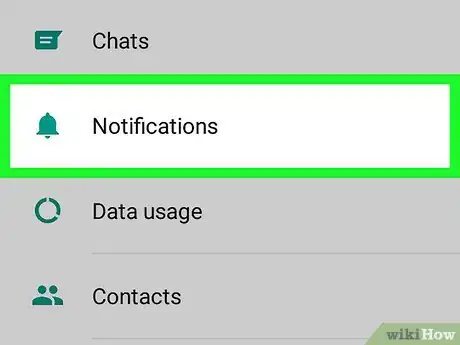
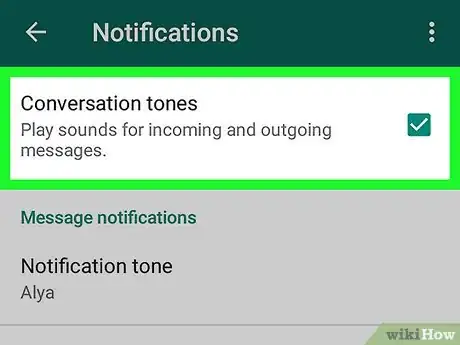
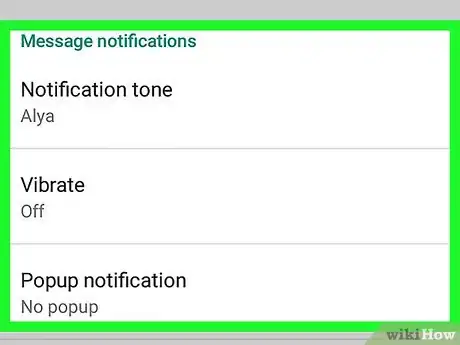
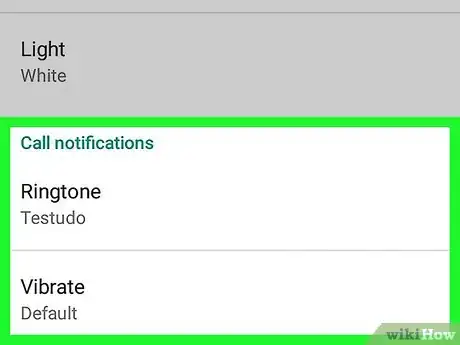



















wikiHow's Content Management Team revisa cuidadosamente el trabajo de nuestro personal editorial para asegurar que cada artículo cumpla con nuestros altos estándares de calidad. Este artículo ha sido visto 1961 veces.